画像を編集モード上でリサイズしたい
ページに画像を設置したが、画像のサイズが大きすぎる時には、画像ブロックの設定画面で小さくリサイズが可能です。
1. 編集モードで「編集」をクリック
編集モードにして、リサイズしたい画像ブロックをクリックし、さらに編集をクリックします。
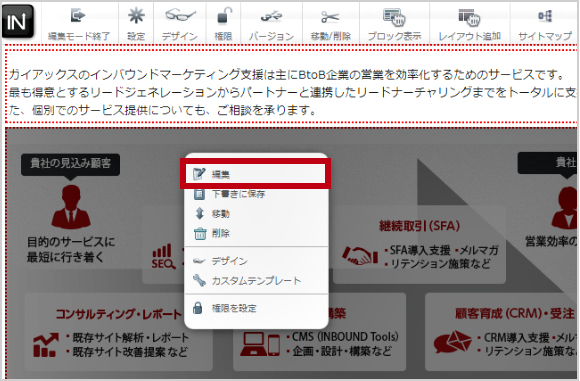
2. サイズを入力して「更新」をクリック
「画面設定」をクリックして、編集機能をすべて表示します。「最大サイズ(幅・高さ)」の幅か高さどちらかを入力し、最後に「更新」をクリックします。
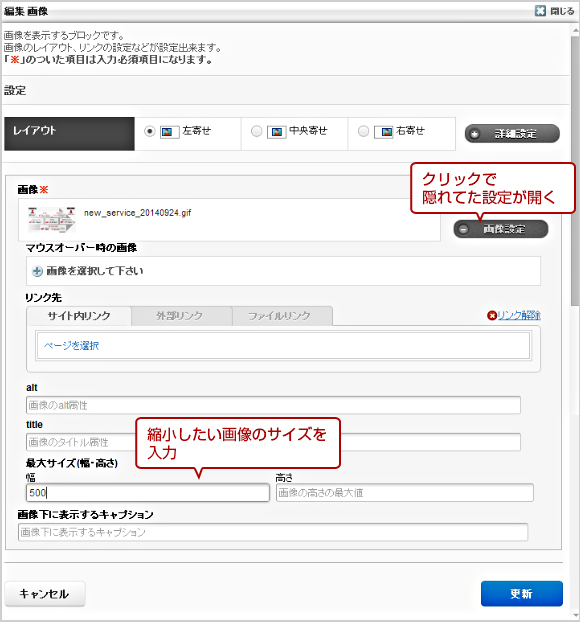
3. リサイズされた画像が表示される
画像が小さくリサイズされて表示されます。
なおこの機能でリサイズすると画質が若干落ちるので、表示したい画像のサイズピッタリに画像を作成することをおすすめします。
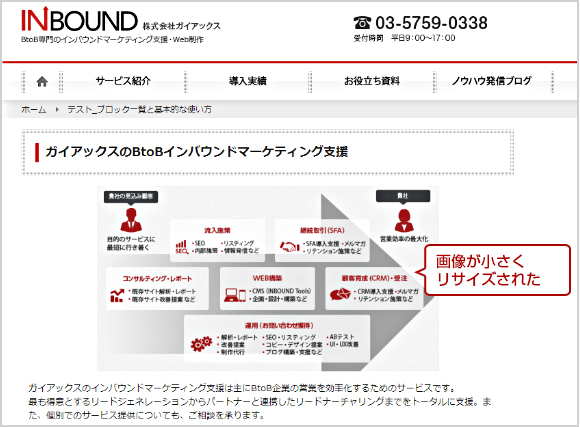
画像のリサイズができないブロック
画像+テキストブロックは、画像を小さくリサイズするオプションはありません。
同じような表示で画像を自由にリサイズしたい場合は、カラムを複数カラムにして、画像ブロックとテキストブロックを個別に利用してください。
キーワードで検索する
検索バーに調べたい単語をいれて、検索をクリックしてください。



